摘要许多用户在使用手机wps文档时,需要将文档转换为图片格式。为此,趣百科小编草莓特意为大家带来了详细的教程,介绍如何在手机wps中轻松将文档导出为图片。通过下面的内容,你可以一步步了解操作方法,解决文档转换图片的需求。
1、将准备好的手机文档打开,找到属性中的文件菜单。
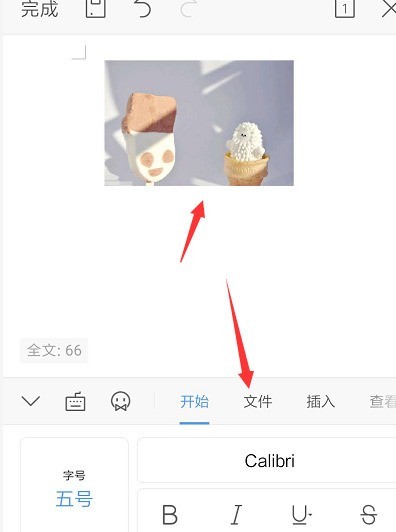
2、然后选择下方属性中的【输出为图片】属性设置。
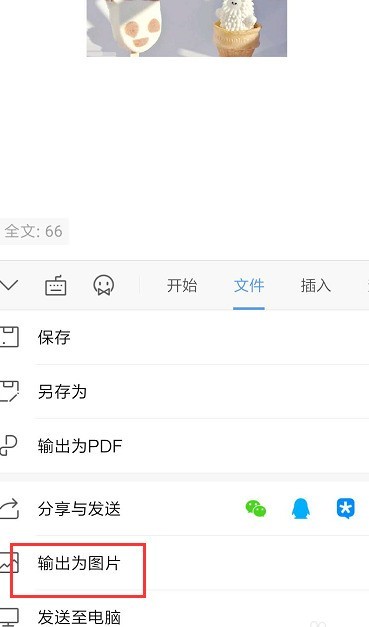
3、在输出图片方式栏中,选择逐页输出图片选项。
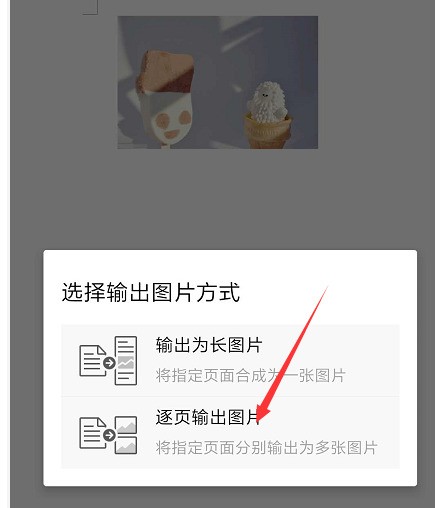
4、进入到输出面板中,可选择需要导出的文档。

5、如果自身时会员,可选择高清无水印导出样式。

6、点击分享按钮,选择保存图片,最后在手机中查看导出的效果。
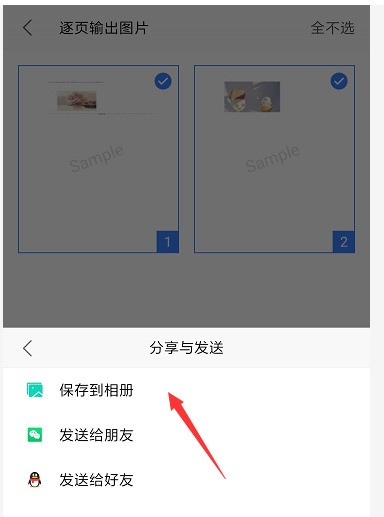
以上就是手机WPS怎么把文档转成图片导出_手机WPS把文档转成图片导出方法教程的详细内容,更多请关注小编网其它相关文章!

